Hirdetés
Mint felhasználói felület őrült, sok jó Windows programindítót kipróbáltam. Nagyon szeretem, hogy bármihez hozzáférhetek a számítógépemen, csak néhány művészileg elhelyezett billentyűleütéssel. Jelenleg használom Launchy Hogyan lehet hatékonyabb az indító programindítóval Olvass tovább és az Enso Launcher, mindkettő hangindító, amelyet a hangulatomtól függően választottam.
Múlt hét, felfedeztem hogy elmaradtam az indító-áttekintő küldetésem miatt, mert figyelmen kívül hagytam Végrehajtó. Első pillantásra úgy néz ki, mint egy Launchy klón, de a rendelkezésre álló beállítások, opciók és segédprogramok áttekintése után az Executor semmi más.
Rövid összefoglalóként, mielőtt megismernénk a szolgáltatásokat, az Executor messze a legjobban testreszabható Windows programindító, amelyet eddig láttam. Valószínűleg fejlettebbek is vannak odakint, de ez az átlag MakeUseOf olvasó számára is megengedett (olvasás: hatalmas felhasználó, aki nem feltétlenül akarja írni az egyedi szkripteket).
Az összes opcióval lefuttatom kedvenc funkcióimat, amelyek szerintem általában a leghasznosabb.
Gyorskeresés
Ha még soha nem használott hordozórakétát, ez a legalapvetőbb és legfontosabb funkció. A legtöbb indító automatikusan átvizsgálja azokat a területeket, ahol a programfájlneveket általában tárolják. Emiatt, amikor elkezdi beírni egy program nevét az Executorba, ez általában automatikusan kitalálja a indítani kívánt programot.
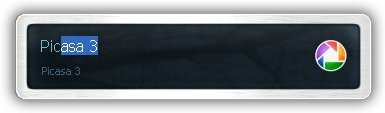
Mint láthatja fent, csak a „pic” -t kellett beírnom, hogy az Executor kitalálhassa a kívánt programomat, a Picasa 3-at. Az Executor egy kicsit trükkösebb, mint a legtöbb, amit láttam, mert amikor először indít egy programot vele, egy kis segítségre van szüksége.
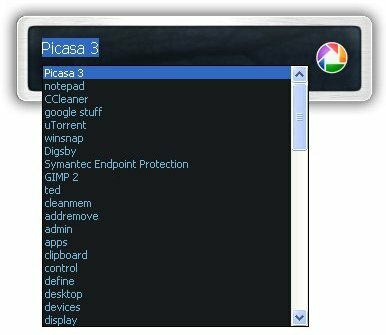
Ha ez nem automatikusan kitalálja a lekérdezést, tartsa lenyomva az ALT gombot, és nyomja meg a lefelé mutató nyilat. Ekkor lejjebb jelenik meg a jelölt programok listája, amelyek közül választhat. Az idő múlásával az Executor megtanulja, hogy mit jelent a billentyűkombináció, milyen programokat, és végül nem kell sokat tennie erre.
Használati lehetőségek
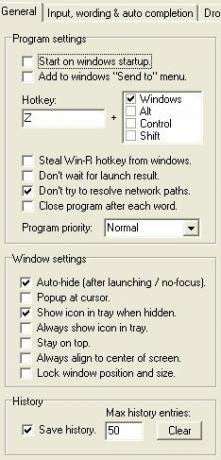 Amikor megnyitja a „Beállítások” menüt, látni fogja, hogy ez hatalmas és füles. Hadd ismertessem néhány hasznosabb lehetőséget, így nem kell az egész dolgot vadásznia.
Amikor megnyitja a „Beállítások” menüt, látni fogja, hogy ez hatalmas és füles. Hadd ismertessem néhány hasznosabb lehetőséget, így nem kell az egész dolgot vadásznia.
Először az „Általános” alatt van egy Programbeállítás mező. Itt található az „Indítás a Windows indításakor” (mindig jó az indítóhoz), a gyorsbillentyűk vezérlései (a Win + Z alapértelmezett, és nem ütközés más lehetséges hordozórakétákkal, amelyeket kipróbálhat), és a Win + R gyorsbillentyű használatának lehetősége, amely általában a Futtatáshoz kötődik parancs. Ez az utolsó azért hasznos, mert valójában használhatja az Executor programot Futtatás mezőként (ez is ismeri a közös parancsokat). Az „Általános” lapon található egy utolsó mező, amely meghatározza, hogy a keresőmező hogyan működjön ablakonként és más ablakok között.
A következő két lap szabályozza a bevitel működését, valamint a legördülő lista felépítését. Ezek között a lapok között megváltoztathatja a prioritást, amelyet a fájlok rendszerében a programok, a felhasználói előzmények és az elemek vesznek. Míg ezek a lehetőségek lehetővé teszik, hogy nagyon konkrétan megtudja, hogy mindent hogyan olvas ki, ragaszkodnék az alapértelmezéshez, és várom meg, hogy meg kell-e változtatni valamit.
A „Visual / skin” fülön módosíthatja az Executor megjelenését. Javaslom az „Alfa” beállítás kiválasztását és az előre betöltött „alpha_fancy” bőr kiválasztását. Kiválaszthatja a Tallózás gombra kattintva, mivel azt már meg kell mutatnia a bőrtárolóján.
Az utolsó lap az indexelő lap. Ez már rámutat arra, hogy a fájlok többségének hol kell elhelyezkednie, de ha van valami, ami nem jelenik meg a vezérlőpulton vagy a Start menüben, manuálisan kiválaszthat egy indexhelyet. Új hely létrehozásához kattintson az „Add” elemre, majd kattintson duplán a megjelenő új sorra.

Előreléptem és új bejegyzést írtam, amely a Program Files mappára mutat. A „$ D $” egyszerűen azt jelenti, hogy „azon a meghajtón van, amelyen az Executor tárolódik”. Ott tárolom az önálló végrehajtható eszközöket, tehát ez jó kiegészítés.
Speciális kulcsszavak
Az Executor még sok más funkcióval rendelkezik, de az utolsóként a kulcsszavak menüt szeretném megvitatni. Itt elkészítheti az összes kívánt egyéni kulcsszót. Az összes előre betöltött kulcsszó a Beállítások alatt a „Kulcsszavak” szuperablakban látható. Nagyon sok nagyon apró művelet létezik, például a „szöveg megtekintése a billentyűzetről” és az „üres újrahasznosító tálca”.
A legegyszerűbben létrehozható parancs a keresőmotor lekérdezése. Egy kis parancsot tettem a Ask.com keresésére, mivel még nem az egyik ott volt. Nézze meg ezt a képernyőképet az alábbiakban:
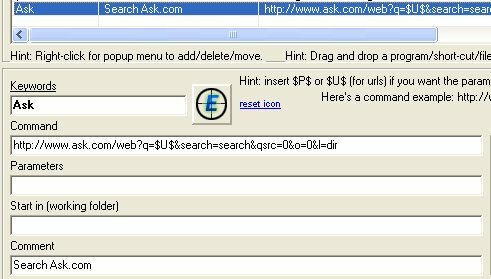
Megtettem a „Ask” kulcsszót. A parancsot ugyanúgy tettem, mint a szokásos keresési URL-t, de a kulcsszó helyére „$ U $” került, amely üres helyet jelent az új lekérdezéshez. Valóban annyira egyszerű!
Ez egy nagyon új alkalmazás számomra, tehát ha apró rejtett gyöngyszemeket fedez fel, adja hozzá őket a megjegyzéshez. Én ugyanezt fogom tenni!
Ha tud valami más jó, ingyenes Windows programindítóról, kérjük ossza meg alább.
A nevem Jimmy, és nagyon örülök, hogy csatlakozhatok a Make Use Of csapathoz. Mindig szerettem a számítógépeket és a technológiákat, valószínűleg egy programmal kezdve, amikor apám, a saját számítógépén dolgozó srác, segített nekem írni a SuperDOS-ban (ez tartalmaz egy csillagokkal készült képet). Azóta az internet, laptopok, asztali számítógépek vagy még sok más volt...


